win7英雄联盟延迟高怎么优化 win7系统玩lol延迟高怎么降低
更新时间:2023-06-25 10:57:08作者:jiang
win7英雄联盟延迟高怎么优化,英雄联盟作为一款非常受欢迎的游戏,吸引了大量玩家的关注,然而有些玩家在玩LOL时会遇到延迟高的问题,这严重影响了游戏体验。特别是在使用win7系统的玩家更容易遇到这个问题。本文将为大家介绍一些优化和降低延迟的方法,帮助玩家更好地享受游戏乐趣。
解决方法:
1、对于网络延迟造成的游戏体验不好,我们可以通过一些加速器来提升网络的质量。
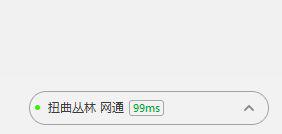
2、但是一般来说网游加速器分为两种收费的和免费的,收费的效果会好一些但是要钱,免费的效果又欠缺一些。

3、不过我们可以使用腾讯网友加速器,虽然是72小时免费使用,但是对于国内的游戏尤其是腾讯自家的是可以免费使用的。

4、我们下载安装腾讯网游加速器,安装完成之后打开进入到加速器。
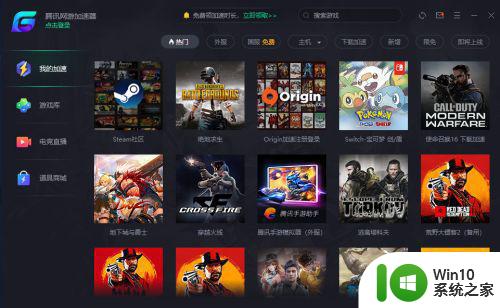
5、打开之后不用登陆可以直接使用,我们先在游戏库中找到英雄联盟,点击添加到我的加速中,可以看到是免费加速。

6、添加完成之后我们选择区服的节点,在选择的时候选择一个延迟低的,或者选择只能加速也可以。
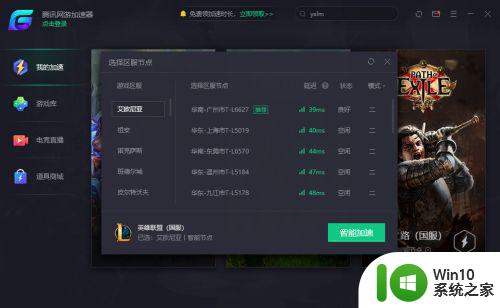
7、选择完成之后点击闪电加速标志即可进入到加速阶段,我们可以看到延迟明显好了很多,然后启动游戏就可以了。
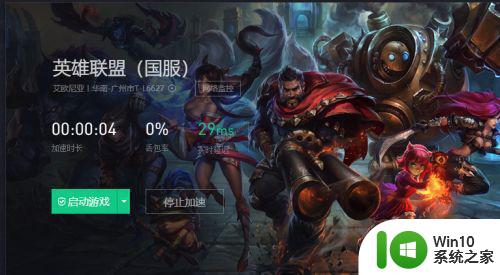
以上是win7英雄联盟延迟高如何优化的全部内容,如果您还有不明白的地方,可以按照我的方法进行操作,希望这篇文章能对您有所帮助。
win7英雄联盟延迟高怎么优化 win7系统玩lol延迟高怎么降低相关教程
- window7英雄联盟延迟高解决方法 win7玩lol延迟高怎么解决
- win7玩游戏延迟高如何恢复 win7玩游戏延迟高怎么优化
- win7系统网络延迟怎么解决 win7系统网络即时延迟高怎么办
- win7电脑玩游戏延迟的解决方法 win7系统玩游戏总延迟怎么回事
- win7降低用注册表预览延迟的方法 win7如何通过注册表调整预览延迟
- win7运行ps2019卡顿延迟严重处理方法 win7运行ps2019卡顿怎么优化
- win7玩联盟掉帧怎么办 英雄联盟掉帧win7怎么优化
- win7联盟ms很高怎么办 英雄联盟ms高怎么办win7
- 如何在Win7系统中提高英雄联盟的FPS 怎样解决电脑上英雄联盟的FPS过低问题
- win7玩英雄联盟卡怎么解决 win7英雄联盟卡顿怎么解决
- win7玩英雄联盟白屏怎么办 win7英雄联盟白屏怎么解决
- win7玩英雄联盟闪退怎么办 win7英雄联盟闪退解决方法
- window7电脑开机stop:c000021a{fata systemerror}蓝屏修复方法 Windows7电脑开机蓝屏stop c000021a错误修复方法
- win7访问共享文件夹记不住凭据如何解决 Windows 7 记住网络共享文件夹凭据设置方法
- win7重启提示Press Ctrl+Alt+Del to restart怎么办 Win7重启提示按下Ctrl Alt Del无法进入系统怎么办
- 笔记本win7无线适配器或访问点有问题解决方法 笔记本win7无线适配器无法连接网络解决方法
win7系统教程推荐
- 1 win7访问共享文件夹记不住凭据如何解决 Windows 7 记住网络共享文件夹凭据设置方法
- 2 笔记本win7无线适配器或访问点有问题解决方法 笔记本win7无线适配器无法连接网络解决方法
- 3 win7系统怎么取消开机密码?win7开机密码怎么取消 win7系统如何取消开机密码
- 4 win7 32位系统快速清理开始菜单中的程序使用记录的方法 如何清理win7 32位系统开始菜单中的程序使用记录
- 5 win7自动修复无法修复你的电脑的具体处理方法 win7自动修复无法修复的原因和解决方法
- 6 电脑显示屏不亮但是主机已开机win7如何修复 电脑显示屏黑屏但主机已开机怎么办win7
- 7 win7系统新建卷提示无法在此分配空间中创建新建卷如何修复 win7系统新建卷无法分配空间如何解决
- 8 一个意外的错误使你无法复制该文件win7的解决方案 win7文件复制失败怎么办
- 9 win7系统连接蓝牙耳机没声音怎么修复 win7系统连接蓝牙耳机无声音问题解决方法
- 10 win7系统键盘wasd和方向键调换了怎么办 win7系统键盘wasd和方向键调换后无法恢复
win7系统推荐
- 1 深度技术ghost win7 sp1 64位标准专业版下载v2023.12
- 2 风林火山ghost win7 64位标准精简版v2023.12
- 3 电脑公司ghost win7 64位纯净免激活版v2023.12
- 4 电脑公司ghost win7 sp1 32位中文旗舰版下载v2023.12
- 5 电脑公司ghost windows7 sp1 64位官方专业版下载v2023.12
- 6 电脑公司win7免激活旗舰版64位v2023.12
- 7 系统之家ghost win7 32位稳定精简版v2023.12
- 8 技术员联盟ghost win7 sp1 64位纯净专业版v2023.12
- 9 绿茶ghost win7 64位快速完整版v2023.12
- 10 番茄花园ghost win7 sp1 32位旗舰装机版v2023.12